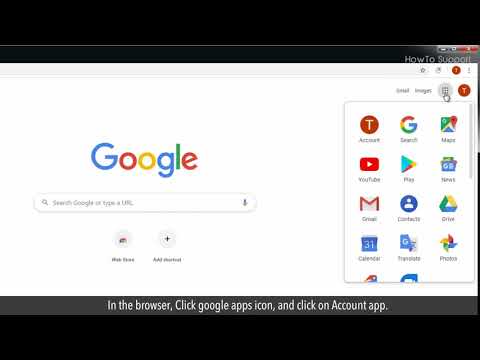Deze wikiHow leert je hoe je de functie Zoek mijn iPhone op je telefoon kunt inschakelen, zodat je je apparaat kunt volgen in het geval dat het zoekraakt of zoekraakt.
Stappen
Methode 1 van 2: iPhone of iPad

Stap 1. Open de instellingen van de iPhone
Dit is een grijs pictogram met tandwielen dat op een van uw startschermen zal verschijnen.
Dit kan zich ook in een map "Hulpprogramma's" op een van uw startschermen bevinden

Stap 2. Scroll naar beneden en tik op iCloud
Dit zal in de vierde reeks opties zijn.

Stap 3. Log in op uw iCloud-account (indien nodig)
Als u al bent aangemeld, kunt u deze stap overslaan.
- Voer uw e-mailadres in.
- Voer uw wachtwoord in.
- Tik op Aanmelden.
- Als je geen account hebt, kun je op Gratis Apple ID maken tikken om er een te maken.

Stap 4. Scroll naar beneden en tik op Zoek mijn iPhone

Stap 5. Schuif de Zoek mijn iPhone-knop naar de Aan-positie
Zoek mijn iPhone stuurt nu locatiegegevens naar Apple die u kunt gebruiken om uw apparaat te herstellen als u het niet kunt vinden.
Als locatieservices niet zijn ingeschakeld, ontvangt u een melding om deze in te schakelen, omdat dit nodig is om Zoek mijn iPhone te laten werken. Tik op de knop Instellingen die automatisch naar de pagina met locatieservices wordt gebracht en schuif de knop Locatieservices naar "Aan"
Methode 2 van 2: Mac

Stap 1. Open Systeemvoorkeuren
Ga naar het Apple-menu en kies vervolgens "Systeemvoorkeuren".

Stap 2. Ga naar iCloud

Stap 3. Vink het vakje naast "Vind mijn Mac" aan
Hiermee wordt Zoek mijn iPhone op uw Mac-computer ingeschakeld.